Вы можете войти в учетную запись iCloud, не используя логин и пароль. Вместо них можно использовать маркер аутентификации iCloud.
Для извлечения маркера аутентификации iCloud вам понадобится Elcomsoft Apple Token Extractor для macOS. Этот инструмент поставляется вместе с EPB (файл atex.dmg). Вы можете найти его в папке установки EPB.
Elcomsoft Apple Token Extractor поддерживает macOS версий до 10.15.
EPB позволяет извлекать токены аутентификации для:
▪Текущего пользователя iCloud
▪Других пользователей iCloud
Системные разрешения, необходимые для доступа к маркерам аутентификации:
Маркер аутентификации |
Требуемые разрешения |
Учетная запись iCloud текущего пользователя macOS |
Достаточно прав пользователя |
Учетная запись iCloud другого пользователя macOS |
Требуется root-доступ |
Типы маркеров аутентификации, извлекаемых EPB:
macOS ниже 10.3 |
macOS 10.3 и выше |
|
Учётная запись с двухфакторной аутентификацией |
Маркер аутентификации без ограничений |
Маркер аутентификации с ограничениями |
Учётная запись без двухфакторной аутентификации |
Маркер аутентификации для учётной записи без двухфакторной аутентификации |
Маркер аутентификации для учётной записи без двухфакторной аутентификации |
В файле "icloud_token_<timestamp>.plist", который создаётся по результатам извлечения, могут присутствовать следующие типы маркеров:
Тип маркера |
Описание |
auth_token |
Маркер аутентификации без ограничений |
auth_token_with_limitations |
Маркер аутентификации с ограничениями: ▪Маркер нельзя использовать для загрузки резервных копий iCloud.. ▪Маркер действителен только в том случае, если он был извлечен на текущем компьютере и пользователь не вышел из iCloud. |
ctoken |
Так называемый Continuation token. В настоящее время не поддерживается EPB. |
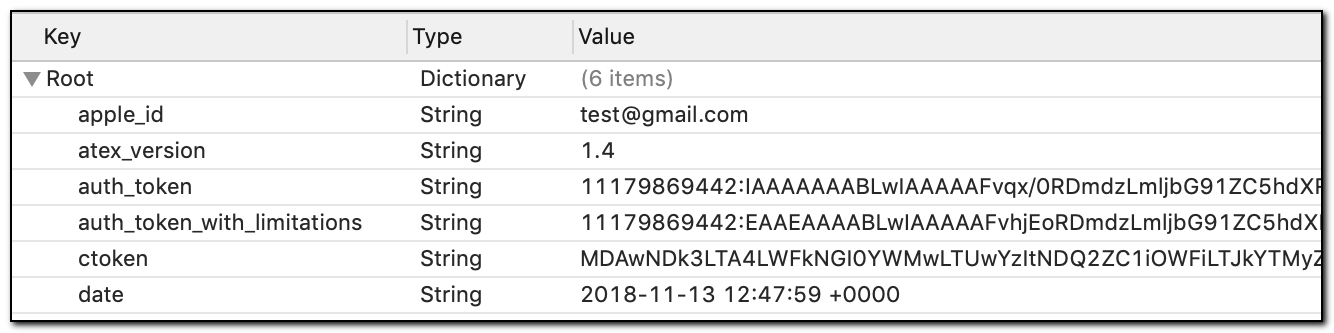
Чтобы извлечь маркер аутентификации для текущего пользователя iCloud, выполните следующие действия:
1. Запустите файл atex.dmg.
ПРИМЕЧАНИЕ. Если Elcomsoft Apple Token Extractor не открывается, см. Подробную информацию в разделе «Устранение неполадок».
2. Скопируйте файл atex из смонтированного образа в папку, в которой вы хотите сохранить файл с токеном аутентификации.
3. Откройте папку с файлом atex.
4. Запустите файл atex. Будет создан файл "icloud_token_<timestamp>.plist", который сохраняется в папке Users/<имя_текущего_пользователя>.
В открывшемся терминальном окне вы увидите полный путь к созданному файлу.
ПРИМЕЧАНИЕ. Убедитесь, что на компьютере, на котором извлекается токен, есть подключение к Интернету. В противном случае будет извлечен только маркер с ограничениями.
5. Файл "icloud_token_<timestamp>.plist" содержит маркер аутентификации текущего пользователя iCloud.
Файл "icloud_token_<timestamp>.plist" содержит следующие данные:
Версия macOS |
Содержимое файла |
macOS до 10.12.5 |
▪Apple ID (apple_id) ▪Маркер аутентификации (auth_token) ▪Continuation token (ctoken) ▪Пароль к Apple ID - иногда |
macOS 10.3 и выше |
▪Apple ID (apple_id) ▪Маркер аутентификации (auth_token) ▪Маркер аутентификации с ограничениями (auth_token_with_limitations) ▪Continuation token (ctoken) ▪Password to Apple ID - иногда |
Чтобы извлечь маркер аутентификации для другого пользователя iCloud, выполните следующие действия:
1.Запустите atex.dmg.
2.Скопируйте файл atex из смонтированного образа в папку, в которую будет сохранён маркер аутентификации.
3.Откройте окно терминала.
4.Перейдите в папку с файлом atex.
5.Просмотреть список всех пользователей iCloud можно командой sudo atex -l or sudo atex --iCloudUserList
sudo используется для эскалации привилегий до root пользователя.
6.Введите пароль пользователя root.
7.Будет выведен список пользователей iCloud.
8.Для извлечения маркера запустите команду sudo atex --getToken -u <username> -p <password>
Пример: sudo atex --getToken -u mary -p 1234
ПРИМЕЧАНИЕ. Убедитесь, что на компьютере, на котором извлекается токен, есть подключение к Интернету. В противном случае будет извлечен только маркер с ограничениями.
9.Будет создан файл "icloud_token_<timestamp>.plist", сохраняемый в том же каталоге, откуда был запущен atex.
В открывшемся окне Терминала вы увидите полный путь к созданному файлу.
10.Файл "icloud_token_<timestamp>.plist" содержит маркер аутентификации текущего пользователя iCloud.
Файл "icloud_token_<timestamp>.plist" содержит следующие данные:
Версия macOS |
Содержимое файла |
macOS до 10.12.5 |
▪Apple ID (apple_id) ▪Маркер аутентификации (auth_token) ▪Continuation token (ctoken) ▪Пароль к Apple ID - иногда |
macOS 10.3 и выше |
▪Apple ID (apple_id) ▪Маркер аутентификации (auth_token) ▪Маркер аутентификации с ограничениями (auth_token_with_limitations) ▪Continuation token (ctoken) ▪Password to Apple ID - иногда |
Параметры командной строки утилиты atex:
Параметр |
Значение |
-h или [--help] |
Отображает справочное сообщение |
-l или [--iCloudUserList] |
Отображает список пользователей iCloud |
--getToken -u <username> -p <password> |
Извлекает маркер аутентификации для указанного пользователя. Имя пользователя и пароль следует вводить без скобок. |
-u или [--username] |
Имя пользователя. Имя пользователя следует вводить без скобок. |
-p или [--password] |
Пароль пользователя. Пароль следует вводить без скобок. |